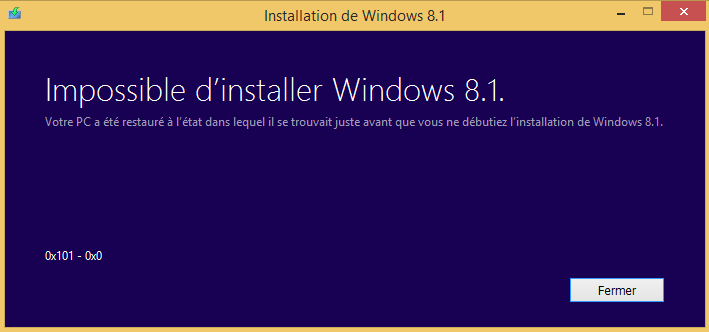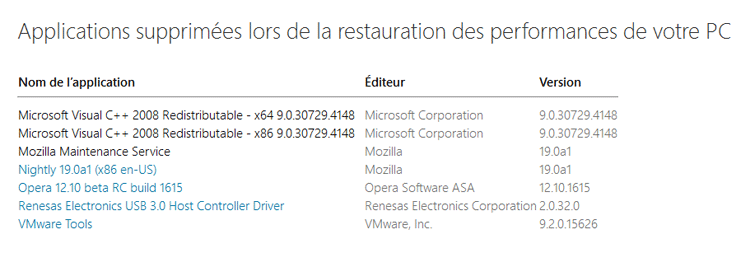Difficile de scinder les deux sujets tant ils sont étroitement liés.
Pour une fois les utilisateurs d'un PC OEM Windows 8 ont l'avantage... dans l'hypothèse où la mise à jour 8.1, téléchargée et déployée depuis le Windows Store, ne leur convenait pas, il est tout-à-fait possible de la désinstaller pour revenir à la configuration d'usine Windows 8.
====================
Les définitions de base en OEM:• La fonction Actualiser votre PC permet de résoudre les problèmes logiciels en réinstallant l’image d’usine, tout en conservant les comptes d’utilisateurs, les données et les Applications du Windows Store.
• Réinitialiser votre PC prépare le PC au recyclage ou au transfert de propriété en supprimant toutes les données utilisateur et en réinstallant l’image d’usine.
Ces procédures de réinitialisation rapide sont mises en oeuvre dans l’Environnement de récupération Windows (WinRE) sous l'appellation originale de Push-Button Reset Features.
====================
Si vous mettez à niveau votre PC à partir de Windows 8 vers Windows 8.1 et que votre PC a une partition de récupération Windows 8, l’actualisation de votre PC restaurera Windows 8.
Cette partition cachée et protégée contient un fichier image factory.wim ou recovery.wim selon la dénomination fixée par le fabricant:
Les explications de Microsoft:
Comment restaurer, actualiser ou réinitialiser votre PC
Concrètement un clic sur le bouton d'Actualiser affichera cet écran:
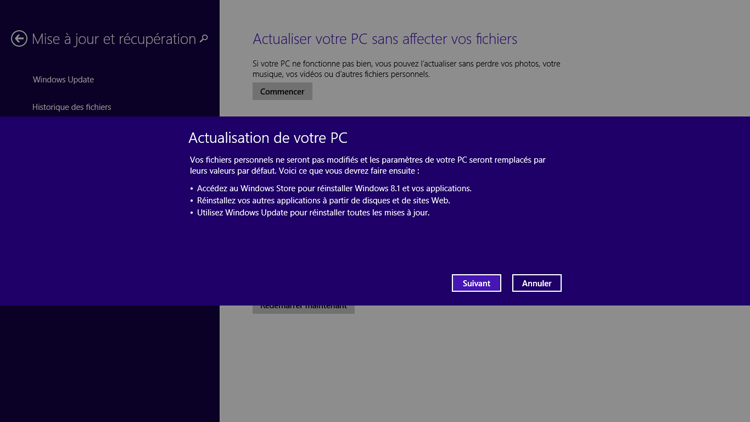
avec une notification claire:

A noter que par ailleurs la FAQ Mise à jour vers Windows 8.1 précise également que... Si votre PC exécutait Windows 8, vous pourrez peut-être restaurer Windows 8 en actualisant votre PC. Vos fichiers personnels ne seront pas affectés, mais les applications qui n’étaient pas fournies avec le PC devront être réinstallées [sic].
Microsoft indique bien à juste titre "vous pourrez peut-être restaurer Windows 8 en actualisant votre PC"... en effet, si le disque dur de votre PC n'a pas cette fameuse partition de récupération (cas des PC assemblés en boutique ou maison, ou quelques exceptions en OEM), l'option "Actualiser vote PC sans affecter vos fichiers" n'est pas automatiquement exploitable:
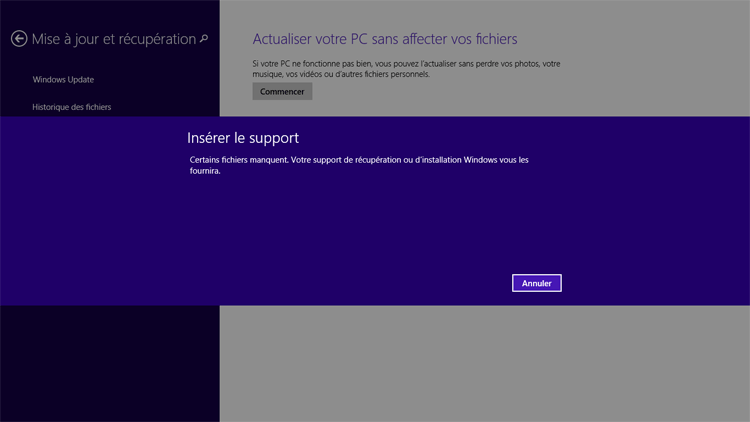
Autre notification constatée:
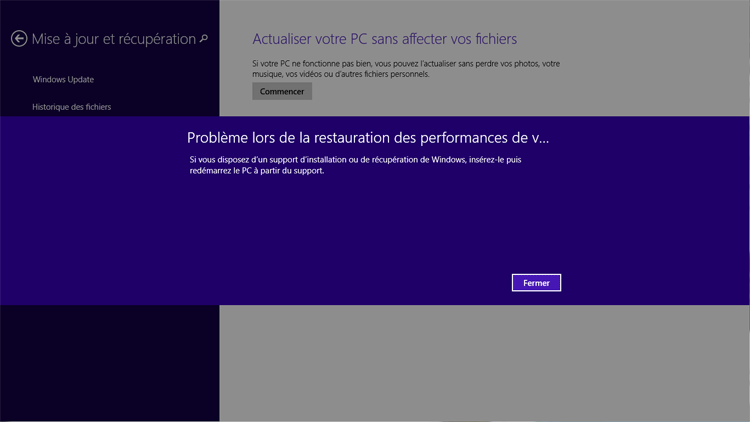
Des essais de manips hasardeuses via certains process du dossier temporaire $Windows.~BT ne donnent rien:
Idem à partir des images de récupération créées en ligne de commande sous Windows 8 par RECIMG. Elles resteront également inexploitables.
Le rollback étant par conséquent impossible, il vous faudra donc télécharger un fichier ISO de Windows 8.1 pour confectionner un support d'installation, et cette fois l'opération se déroulera normalement, sauf que... vous serez toujours sous 8.1:
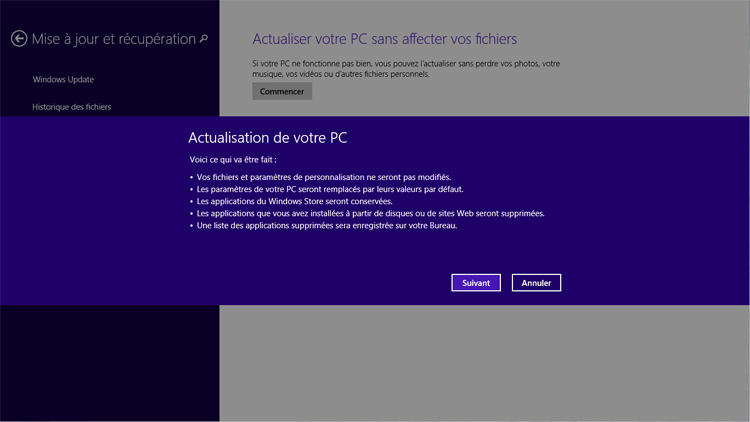
Mais si un média Windows 8 est injecté, vous resterez bloqué sur la notification "Insérer le support"
Créer de toute pièce pièce sa propre partition Recovery n'est pas mission impossible, mais cela nécessite du travail à partir du kit Windows ADK, lequel remplace l'OEM Preinstallation Kit (OPK) pour les versions supérieures à Windows 7.
Mais la solution la plus simple resterait l'image disque crée en interne dans Windows 8/8.1 (outil sdclt) ou par un logiciel imageur tiers. Les fichiers ISO, le DVD ou la clé USB d'installation étant conservés précieusement en réserve.
Pour la création de DVD ou de clés USB de récupération, voir cet exemple illustrant l'environnement HP Recovery Manager:
Création de disques de récupération ou enregistrement d'une image de restauration sur une clé USB (Windows 8)
Quelques complications pourraient survenir dans le cas d'un système UEFI avec partitionnement GPT à la sauce du fabricant qui tourne parfois en usine à gaz incompréhensible:
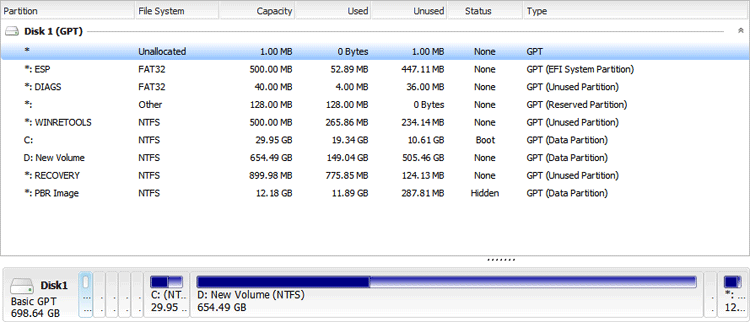
Dans cette configuration, la partition PBR (Push Button Reset) contient l'image d'usine.
On en viendrait presque à conclure que rien ne vaut une installation complète, avec formatage de la partition système courante, à partir d'un ISO ou d'un support physique de Windows 8 ou de Windows 8.1.
Ce qui oblige bien sûr à chaque fois de refaire les mises à jour, réinstaller tous les logiciels et Apps précédemment utilisés.
@+